Spytify 是一款适用于 Windows 的 Spotify 录音工具,它可以在不录制或播放广告的情况下录制 Spotify 音频。它会自动将歌曲分割成单独的音轨,并以 WAV 或 MP3 格式录制,同时包含媒体元数据,这意味着您可以轻松地开始离线欣赏您的音乐。
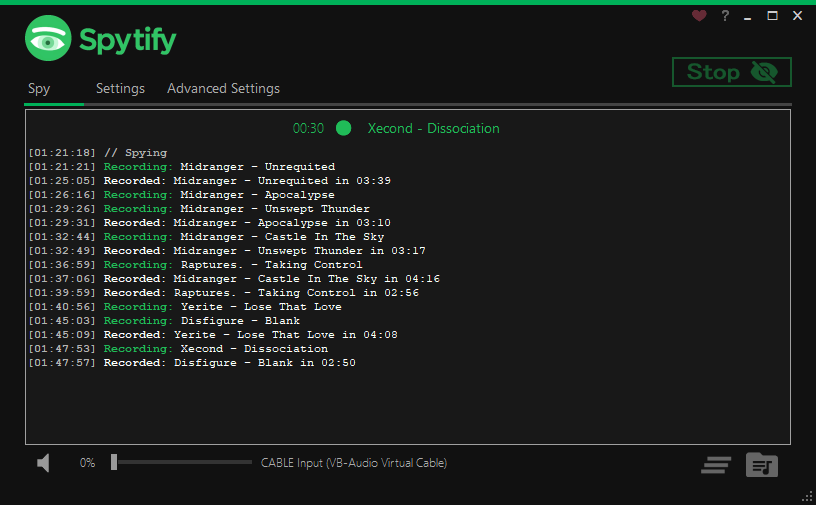
它是如何工作的?
Spytify 录制 Spotify 的输出,这是一个比使用工具下载 Spotify 播放列表更长的过程。
然而,Spytify 确保所有音轨都是官方发布的版本,所有音量都经过标准化处理,并带有媒体标签和专辑封面。播放列表下载器大多从 YouTube 获取所有音轨,这意味着它们无法保证所选的音轨 100% 符合您播放列表中的音轨,而且它们的音质也不尽相同。
Spytify 编码的质量与 Spotify 输出的质量相同(Spotify 免费版 160kbps,Spotify 高级版 320kbps),所以录制的副本与 Spotify 的版本将无法分辨。
Spytify 旨在与 Spotify 免费账户一起使用,最好是一个全新的账户(Spotify 可能会监控您的账户活动)。
如何安装?
按照常见问题解答部分中的步骤操作:如何安装Spytify?
如何使用?
标准用法是安装虚拟音频线缆,然后使用您喜欢的播放列表开始录音会话,让它整晚运行,这样您就不用等待结束,因为Spytify不是下载而是录制。之后您将获得所有歌曲自动分割成单独的音轨,没有广告,并带有元数据。
录音需要一个好的声卡才能录制高质量的音频,这就是为什么Spytify配备了虚拟音频线缆设备。如果您的声卡有问题(音量滑块和其他应用程序的声音影响录音,或者整体录音质量比Spotify差),您可以使用Spytify设置中的**扬声器+**图标安装这个虚拟设备。
别忘了查看常见问题解答获取以下提示:
- 如何安装虚拟音频线缆设备以获得更好的录音质量?
- 如何将Spytify和Spotify隔离在虚拟音频设备上以避免背景噪音?
- 如何将虚拟音频设备的声音/输出重新路由到我的主音频设备以便收听?
- 如何连接到Spotify API以获取更准确的媒体标签?
功能
将录制的声音分割成单独的音轨,使用艺术家和曲目名称作为标题,如下所示:
艺术家 - 曲目.mp3
将所有录音保存在同一路径下:
../我的音乐/
自动从Last.fm(或Spotify API)添加元数据到.mp3文件:
- Last.FM:Spytify无需连接到Spotify。它比Spotify API更安全,但元数据可能不如官方API准确。
- Spotify API:您需要创建自己的Spotify API密钥并在Spytify中设置。这样做可以获得更好的元数据结果,但由于您连接到Spotify API,他们更容易知道您链接了一个获取专辑封面的应用程序。因此,使用此API可能会收到他们的警告,但由于Spytify不直接从Spotify下载(使用Connect API接收OGG文件需要高级账户),您的账户被暂停的可能性较小。无论如何,为了安全起见,请创建一个新账户。
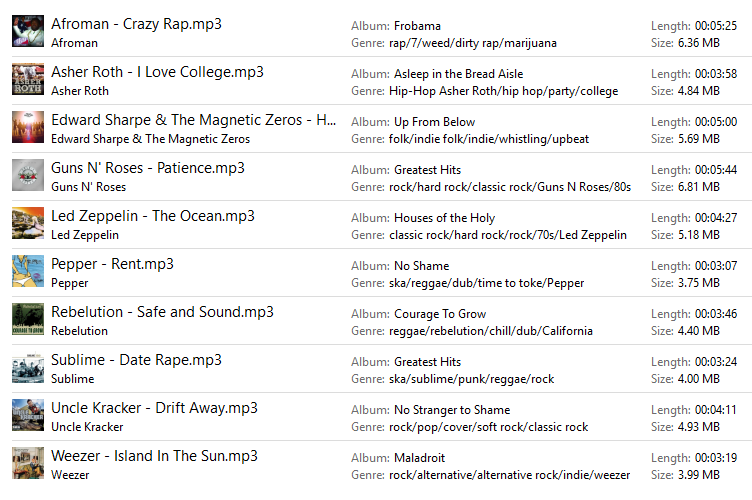
系统要求
Spytify仅在Windows上运行。
- Microsoft框架(.NET 4.6.1或更高版本)。
- Spotify桌面应用程序。
一个免费的Spotify账户就可以使用,而且推荐使用,因为Spotify可能会监控你的账户,所以去创建一个新账户吧!但是,Spotify会将音频质量限制在160 kbps。拥有Spotify高级订阅将使你能够录制高达320 kbps的音频。
支持Spytify
😃 如果你喜欢Spytify,你可以帮我买几杯啤酒 🍺 或者给它一个星标 ⭐

 访问官网
访问官网 Github
Github













